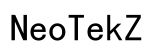Einführung
In der Ära der Smartphones ist das Management der Datennutzung entscheidend, insbesondere wenn Sie einen begrenzten Datentarif haben. WhatsApp, als eine der beliebtesten Messaging-Apps, kann erhebliche mobile Daten für Nachrichten, Anrufe und Medientransfers verbrauchen. Zu wissen, wie man die Datennutzung von WhatsApp kontrolliert, kann Benutzern helfen, unerwartete Kosten zu vermeiden und sicherzustellen, dass sie verbunden bleiben, ohne ihre Datenlimits zu überschreiten. Dieser umfassende Leitfaden wird Ihnen den Prozess der Deaktivierung der Daten für WhatsApp und andere Maßnahmen zur effizienten Verwaltung Ihrer Datennutzung auf Android näherbringen. Indem Sie dies befolgen, sparen Sie nicht nur Daten, sondern gewinnen auch mehr Kontrolle über den Datenverbrauch Ihres Telefons.
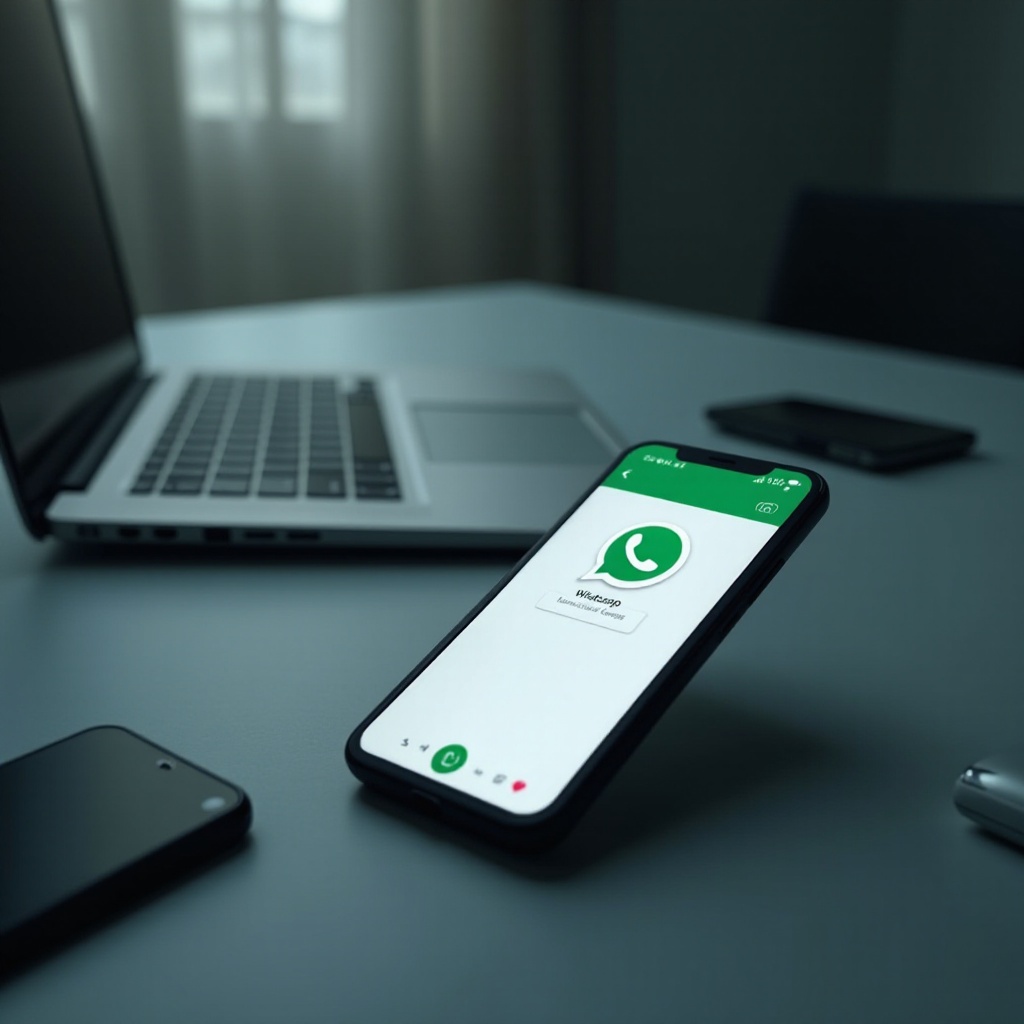
Das Verständnis der Datennutzung auf Android
Bevor Sie sich mit der Datenbeschränkung für WhatsApp befassen, ist es wichtig zu verstehen, wie Android-Geräte mit Daten umgehen. Die Datennutzung spiegelt das Volumen der Informationen wider, die Ihr Smartphone über Ihren Netzbetreiber sendet und empfängt. Die meisten Apps benötigen Daten, um optimal zu funktionieren, aber einige könnten erheblich mehr Daten verbrauchen, was zu hohen Kosten führen kann, wenn sie nicht verwaltet werden.
Speziell bei WhatsApp ist der Bedarf an Daten hoch aufgrund der Natur seiner Dienste. Ohne geeignete Verwaltung kann WhatsApp schnell einen erheblichen Teil Ihres Datenvolumens verbrauchen. Android bietet jedoch Werkzeuge an, um die Datennutzung zu verfolgen und zu beschränken, was den Benutzern hilft, ihren Datenverbrauch effizient zu verwalten. Durch die Implementierung dieser Maßnahmen kann ein Gleichgewicht erreicht werden; Sie können Daten verwalten, während Sie sicherstellen, dass wichtige Kommunikation nicht unterbrochen wird.
Schritte zur Deaktivierung der mobilen Daten für WhatsApp
Um das Risiko der Datenübernutzung zu umgehen, beschränken Sie direkt den Datenzugang von WhatsApp. Die Schritte sind einfach und effektiv:
Zugriff auf Android-Einstellungen
- Entsperren Sie Ihr Smartphone und gehen Sie zum Startbildschirm.
- Tippen Sie auf das Symbol ‘Einstellungen’, das typischerweise durch ein Zahnrad symbolisiert wird.
Navigieren zu den Optionen für die Datennutzung
- Scrollen Sie innerhalb der Einstellungen und wählen Sie ‘Netzwerk & Internet’ oder ‘Verbindungen’ (die Formulierung kann je nach Gerätemodell oder Android-Version variieren).
- Wählen Sie ‘Datennutzung’, um detaillierte Einträge zum Datenverbrauch anzuzeigen.
Deaktivieren von Daten für WhatsApp
- Innerhalb der ‘Datennutzung’ finden Sie ‘Mobiler Datenverbrauch’.
- Sie finden eine Liste von Apps; scrollen Sie, um ‘WhatsApp’ auszuwählen.
- Schalten Sie den Schalter für ‘Hintergrunddaten’ aus, um die Nutzung mobiler Daten durch WhatsApp zu beschränken, wenn die App nicht aktiv genutzt wird.
Das erfolgreiche Abschließen dieser Schritte stellt sicher, dass WhatsApp nur das Internet nutzt, wenn es über Wi-Fi verbunden ist, was mobile Daten spart.
Ändern der WhatsApp-Einstellungen zur Reduzierung der Datennutzung
Neben der direkten Datenzugangsbeschränkung bieten die WhatsApp-Einstellungen Optionen, um die Datennutzung weiter zu reduzieren, wenn die App aktiv ist.
Anpassen der automatischen Medien-Download-Einstellungen
- Öffnen Sie WhatsApp und tippen Sie auf das Dreipunktmenü oben rechts.
- Gehen Sie zu ‘Einstellungen’ > ‘Speicher und Daten’.
- Unter ‘Automatischer Medien-Download’ konfigurieren Sie die Einstellungen, um zu bestimmen, wann Medien heruntergeladen werden sollen. Wählen Sie ‘Nur über Wi-Fi’, um jegliche Mediendatennutzung über mobile Netzwerke auszuschließen.
Aktivieren des Modus ‘Weniger Datenverbrauch’
- Immer noch in ‘Speicher und Daten’, finden Sie ‘Weniger Daten für Anrufe verwenden’.
- Schalten Sie diesen Schalter ein, um die insbesondere für WhatsApp-Anrufe verbrauchten Daten zu reduzieren.
Diese Einstellungen können den Datenverbrauch drastisch minimieren, sodass Sie WhatsApp ohne übermäßigen Datenverbrauch genießen können.
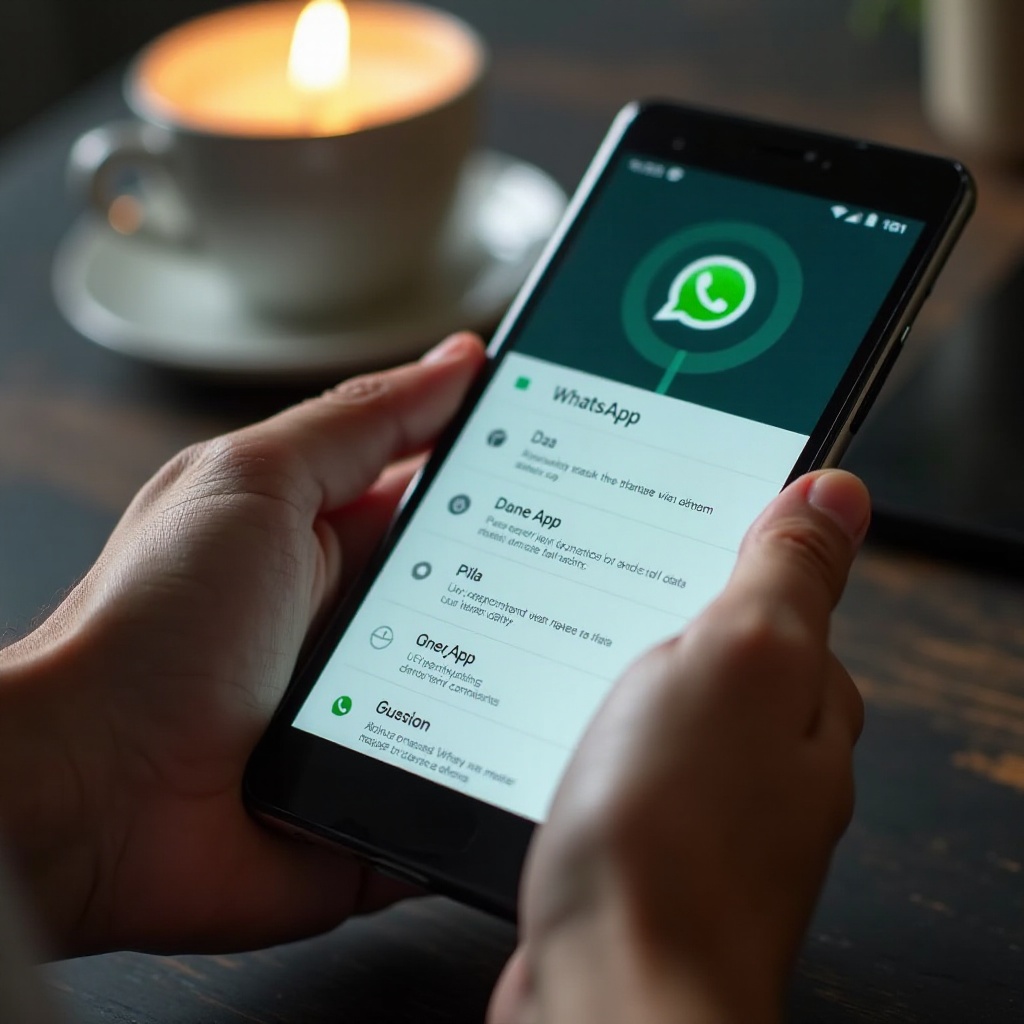
Alternative Strategien zur Verwaltung des Datenverbrauchs
Über das direkte App-Management hinaus bietet Android alternative Strategien zur Optimierung des gesamten Datenverbrauchs über alle Apps hinweg.
Verwendung des Android-Datensparmodus
- Gehen Sie zu ‘Einstellungen’ und wählen Sie ‘Netzwerk & Internet’ oder ‘Verbindungen’.
- Tippen Sie auf ‘Datensparmodus’ und schalten Sie ihn ein.
Der Datensparmodus beschränkt die Hintergrunddatennutzung und optimiert den Datenverbrauch aller Apps, nicht nur von WhatsApp.
Festlegen von Datenlimits und Warnungen
- Immer noch in ‘Datennutzung’, tippen Sie auf ‘Abrechnungszyklus’ oder ‘Datenwarnung & -limit’.
- Aktivieren Sie eine Datenwarnung und legen Sie Ihr bevorzugtes Limit fest, um Benachrichtigungen zu erhalten, wenn Sie sich Ihrem Datenlimit nähern.
Durch die Anwendung dieser Techniken wird das Einhalten Ihres Datenlimits zu einer proaktiven und handhabbaren Aufgabe.
Fehlerbehebung bei häufigen Problemen
Während der Verwaltung der Dateneinstellungen können bestimmte Probleme auftreten, die eine Fehlerbehebung erfordern:
Lösung von Problemen mit Datenbeschränkungen
Wenn Sie nach Datenzugangsbeschränkungen fehlende WhatsApp-Benachrichtigungen bemerken:
– Stellen Sie sicher, dass ‘Benachrichtigungen erlauben’ in den WhatsApp-Einstellungen und den Android-Einstellungen aktiviert ist.
Stellen Sie sicher, dass die Hintergrunddateneinstellungen und App-Benachrichtigungen angemessen konfiguriert sind, um das Versäumnis wichtiger Benachrichtigungen zu vermeiden.

Fazit
Effizientes Datenverbrauchsmanagement auf Android ist entscheidend für die Optimierung der Smartphone-Nutzung und die kosteneffektive Einhaltung von Datentarifen. Durch die in diesem Leitfaden beschriebenen Schritte können Sie den mobilen Datenzugang von WhatsApp einschränken, die In-App-Einstellungen anpassen und die integrierten Tools von Android einsetzen, um eine kontrollierte Datenumgebung zu gewährleisten. Durch das richtige Management stellen Sie sicher, dass Sie innerhalb Ihrer Datenlimits bleiben, während Sie dennoch alle wichtigen Funktionen Ihrer Apps nutzen können.
Häufig gestellte Fragen
Wie kann ich sicherstellen, dass WhatsApp nur Wi-Fi nutzt?
Deaktivieren Sie die mobile Datennutzung für WhatsApp und halten Sie Ihr Gerät konsequent mit einem Wi-Fi-Netzwerk verbunden.
Beeinflusst die Einschränkung der Hintergrunddaten die WhatsApp-Benachrichtigungen?
Ja, die Einschränkung von Hintergrunddaten kann Benachrichtigungen verzögern, es sei denn, es besteht eine Verbindung zu Wi-Fi. Stellen Sie sicher, dass Benachrichtigungen erlaubt sind, falls Probleme auftreten.
Gibt es Apps, die helfen, die Datennutzung effektiver zu verwalten?
Ja, Apps wie DataEye oder My Data Manager aus dem Play Store bieten umfangreiche Einblicke in die Datennutzung und Verwaltungsoptionen.